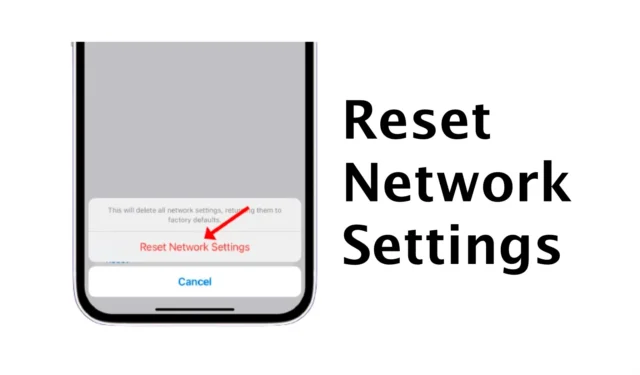
iPhones zijn geweldig om op internet te surfen en toegang te krijgen tot internetdiensten, maar wat als uw iPhone weigert verbinding te maken met internet? Hoewel iPhones tot de meest stabiele telefoons op de markt behoren, kunnen ze nog steeds enkele problemen vertonen.
Soms heeft uw iPhone problemen met het verbinden met mobiel internet of WiFi-netwerk. Er kunnen verschillende redenen zijn voor dergelijke problemen, maar de meeste kunnen worden opgelost door de netwerkinstellingen van uw iPhone opnieuw in te stellen.
Het opnieuw instellen van de iPhone-netwerkinstellingen is de ultieme oplossing voor alle netwerkgerelateerde problemen, maar het zou uw laatste redmiddel moeten zijn, omdat alle netwerkgerelateerde gegevens die op uw apparaat zijn opgeslagen, worden verwijderd. Hoe dan ook, als je alles hebt geprobeerd om verbindingsproblemen op te lossen, maar alles tevergeefs is geweest, lees dan de handleiding verder.
Het resetten van netwerkinstellingen op een iPhone is super eenvoudig; maar u moet weten wanneer u de netwerkinstellingen moet resetten, aangezien bij het resetten netwerkgerelateerde gegevens op uw apparaat worden opgeslagen.
Wanneer moet u de netwerkinstellingen opnieuw instellen?
U kunt de netwerkinstellingen alleen resetten als andere processen voor het oplossen van netwerkproblemen zijn mislukt. Als u al hebt geprobeerd het apparaat opnieuw op te starten, opnieuw verbinding te maken met een ander WiFi-netwerk en mogelijke netwerkproblemen zoals onjuiste netwerkmodusselecties uit te sluiten, ga dan alleen verder met het resetten van het netwerk.
Hier zijn enkele veelvoorkomende problemen die een volledige reset van de netwerkinstellingen op een iPhone vereisen.
- Geen servicefout op iPhone.
- De Bluetooth-verbinding werkt niet.
- Problemen tijdens het bellen/ontvangen.
- WiFi duurt lang om verbinding te maken of werkt niet.
- FaceTime werkt niet zoals het zou moeten.
- De VPN-verbinding werkt niet.
- U kunt niet schakelen tussen de netwerkmodi (4G/5G, enz.).
- Problemen met het wegvallen van gesprekken.
Dit zijn de veelvoorkomende problemen waarbij de netwerkinstellingen op iPhones meestal opnieuw moeten worden ingesteld. Het is echter het beste om de basisproblemen op te lossen voordat u doorgaat met een netwerkreset.
Hoe netwerkinstellingen op de iPhone te resetten
Als u voortdurend met de hierboven genoemde problemen wordt geconfronteerd, kan dit een ideaal moment zijn om de netwerkinstellingen op de iPhone opnieuw in te stellen. Het resetten van de netwerkinstellingen op de iPhone is relatief eenvoudig; volg de stappen die we hieronder hebben vermeld. Hier leest u hoe u de netwerkinstellingen op uw iPhone kunt resetten.
Instellingen op uw iPhone.
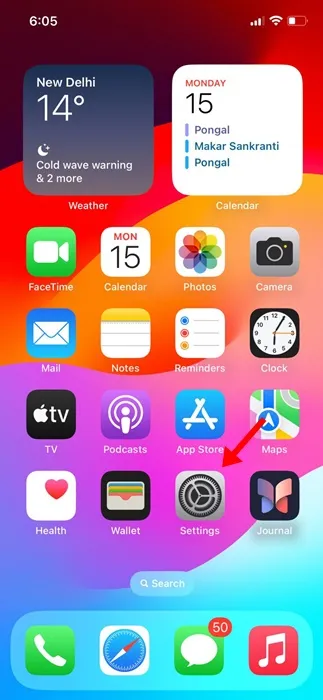
2. Wanneer de app Instellingen wordt geopend, scrolt u omlaag en tikt u op Algemeen.
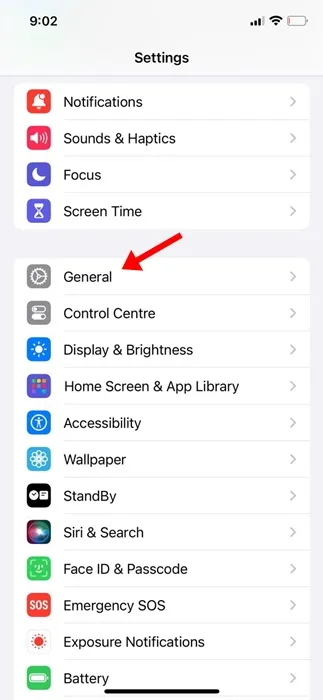
3. Scrol in Algemeen naar beneden en kies iPhone overbrengen of resetten.
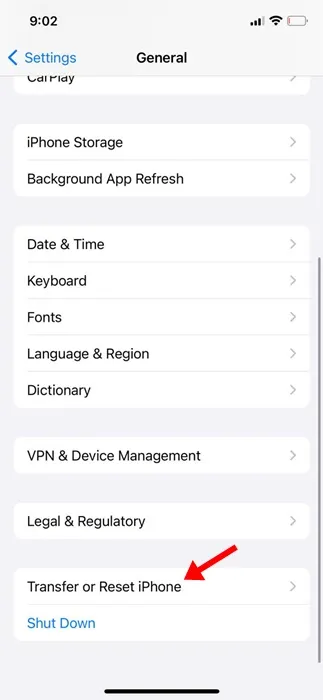
4. Tik op het scherm iPhone overbrengen of resetten op Resetten.
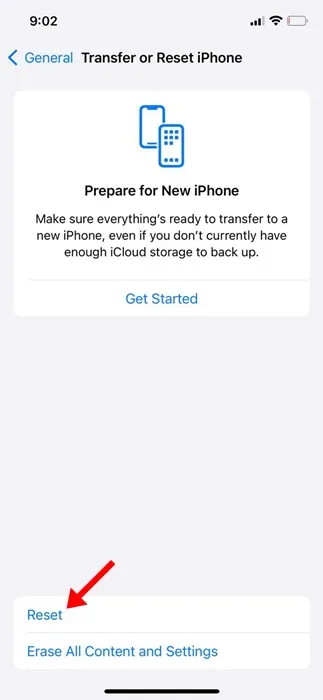
Netwerkinstellingen resetten.
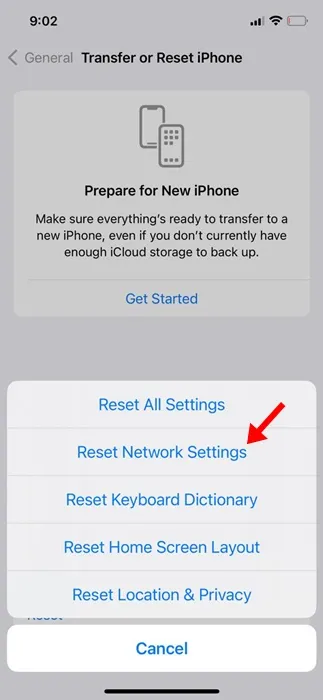
6. Nu wordt u gevraagd om de toegangscode van uw iPhone in te voeren. Voer de toegangscode in om door te gaan.
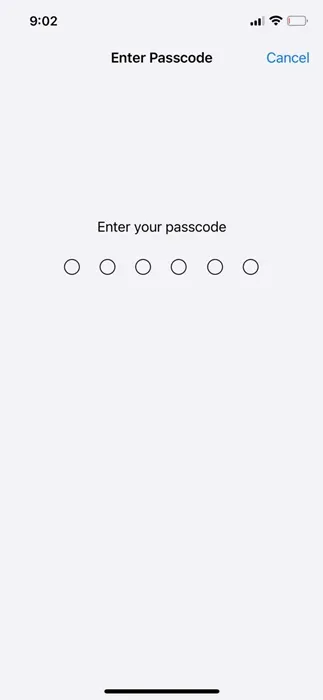
7. Tik in de bevestigingsprompt nogmaals op Netwerkinstellingen resetten.
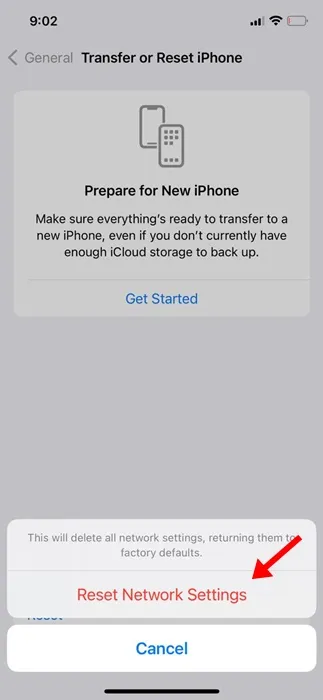
Dat is het! Zo kunt u de netwerkinstellingen op uw iPhone resetten. Zodra het proces is voltooid, wordt uw iPhone automatisch opnieuw opgestart. Het hele proces duurt ongeveer een minuut.
Wat gebeurt er als u de netwerkinstellingen op de iPhone reset?
Naast het verwijderen van de opgeslagen netwerken, zullen de volgende wijzigingen optreden wanneer u de netwerkinstellingen op uw iPhone opnieuw instelt.
- Eerder gebruikte netwerken & VPN-instellingen zijn verwijderd.
- Uw iPhone verbreekt de verbinding met elk netwerk waarop u zich bevindt.
- WiFi & Bluetooth wordt uitgeschakeld en vervolgens weer ingeschakeld.
- Alle netwerkgerelateerde informatie die op uw iPhone is opgeslagen, wordt verwijderd.
- U verliest de toegang tot eerder gekoppelde BlueTooth-apparaten, WiFi-netwerken & hun wachtwoorden.
- De naam van uw apparaat wordt gewijzigd in iPhone.
Dus dat is alles van ons over het resetten van de netwerkinstellingen van je iPhone. Als u dienovereenkomstig volgt, zullen de stappen die we in het artikel hebben gedeeld de netwerkinstellingen en instellingen resetten. veel netwerkgerelateerde problemen oplossen. Laat het ons weten als je meer hulp nodig hebt bij het resetten van de netwerkinstellingen van je iPhone.




Geef een reactie